「WiMAXの中古ルーターを購入したけれど、どうやって使い始めればいいの?」
「SIMカードの差し替えや初期設定って難しそう…」—そんな不安や疑問を抱えていませんか?
中古のBIGLOBE WiMAX5Gホームルーターは、新品に比べてお得に手に入る魅力がありますが、使い始めるには、いくつかのポイントを押さえる必要があります。
- 購入したルーターが「ネットワーク利用制限」にかかっていないか確認する。
- 中古ルーターを安全に使うためには、初期化を行う。
- SIMカードの選び方と挿入手順、プロファイル設定の詳細など。
ぜひ、この記事を参考にして、WiMAXの中古ルーターを最大限に活用してください。
あなたのインターネットライフが、より快適で充実したものになるのを願っています。
中古WiMAXルーターを選び方
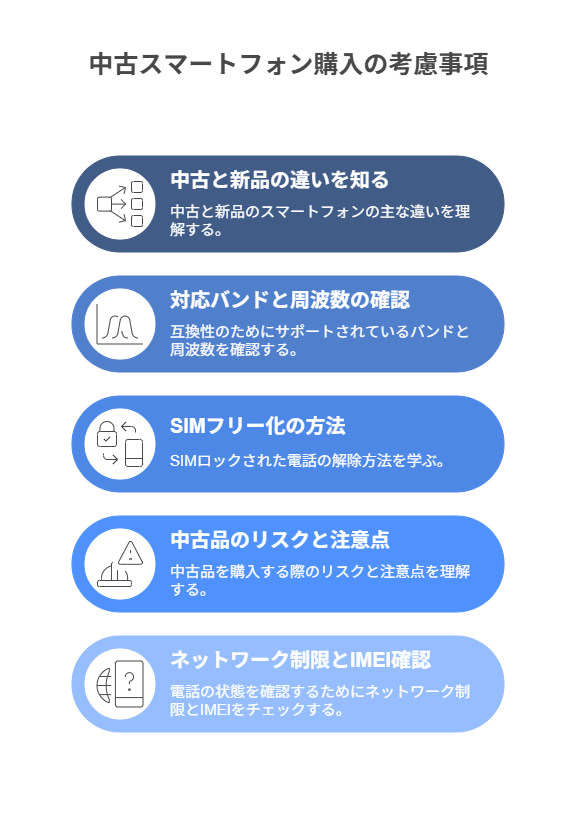
- 中古と新品の違いを知る
- 対応バンドと周波数の確認
- SIMフリー化の方法
- 中古品のリスクと注意点
- ネットワーク制限とIMEI確認
この記事は、中古WiMAXルーターを選ぶ際に必要な情報や失敗しないためのポイントを解説し、中古と新品の違いを詳しく説明して行きます。
中古と新品の違い
【中古と新品の違い】
- 価格が安いが保証はなし
- バッテリー劣化の可能性
- 最新モデルではないことが多い
- 本体に傷がある
中古ルーターはコスパが良いですが、保証がないのがほとんどです。
バッテリーや最新規格対応に問題があるので、見た目やSIMロック解除の有無も注意が必要になります。
しかし新品にこだわらず、用途と予算で選ぶのが重要です。

価格と性能のバランスを見て、自分に合ったものを選びましょう!
キャリア別バンド周波数帯一覧
古いモデルはBand1非対応で、利用場所によって圏外になるので、「対応バンド一覧」や「スペック表」を購入前に必ず確認しましょう。
| バンド | 周波数帯 | ドコモ | au | ソフトバンク | 楽天モバイル |
|---|---|---|---|---|---|
| 1 | 2.1GHz | ◎ | ◎ | ◎ | ― |
| 3 | 1.7/1.8GHz | ◎ | ◎ | ◎ | ◎ |
| 5 | 850MHz | ― | ― | ― | ― |
| 7 | 2.6GHz | ― | ― | ― | ― |
| 8 | 900MHz | ― | ― | ◎ | ― |
| 18 | 800MHz | ― | ◎ | ― | ◎ |
| 19 | 800MHz | ◎ | ― | ― | ― |
| 21 | 1.5GHz | ◎ | ― | ― | ― |
| 28 | 700MHz | ◎ | ◎ | ◎ | △ |
| 42 | 3.5GHz | ◎ | ◎ | ◎ | ― |
**◎:主要バンド ○:重要バンド △:あれば良いバンド** ※2025年9月3日時点
- プラチナバンド(Band 18/19/8/28): 各キャリアの人口カバー率を高め、屋内や地方でも安定した通信が可能。
- Band 1/3/8: 都市部の主要バンド。
- Band 21/11/26: 地方都市や補完的に利用される周波数帯。
- Band 42(3.5GHz帯): 高速通信を実現し、5Gへの橋渡し的役割を担う。
- 楽天モバイルはBand 3とBand 18に依存度が高く、他社に比べ対応バンド数が少ないため、通信環境に差が出やすい。
※2025年9月3日時点
WiMAXルーターをSIMフリー化する手順
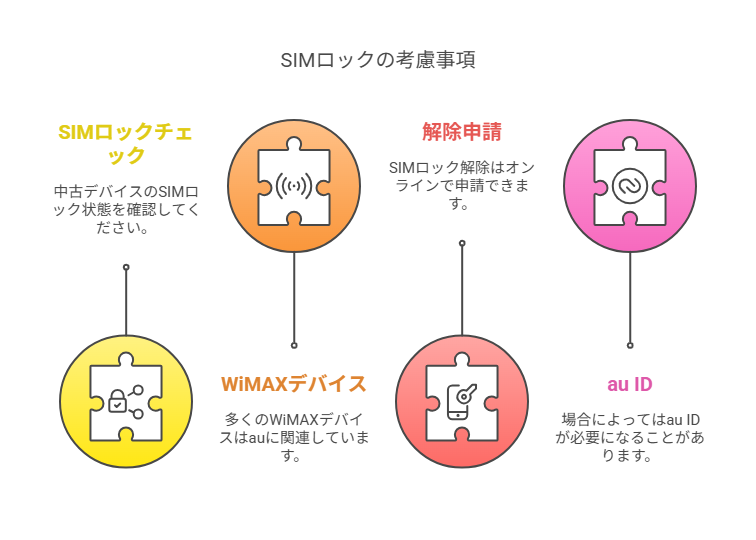
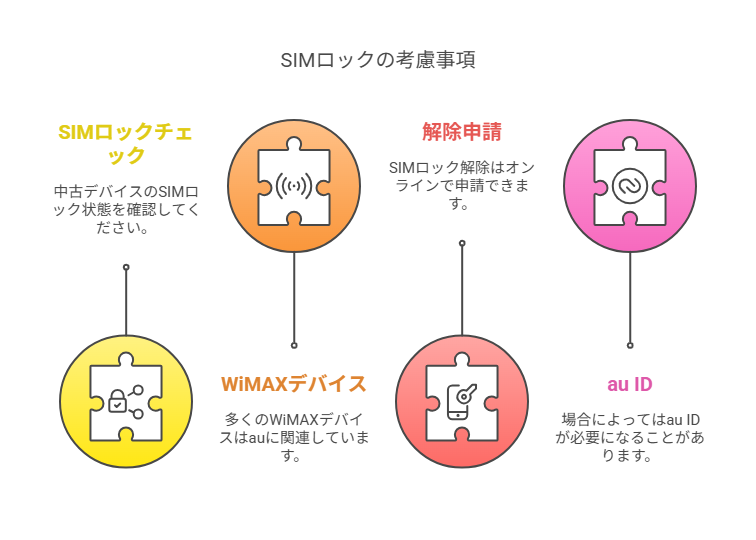
中古WiMAXルーターは、自分で使いたいSIMがあるなら、SIMロック解除の手順を知っておくのが大切です。
【SIMフリー化する手順】
- 中古前提でSIMロックの有無を確認
- WiMAX端末はau系が多い
- SIMロック解除はWebで申請可
- au IDが必要な場合もある
WiMAX端末の多くはKDDI(au)回線を使用しており、SIMロックがかかっている場合があるので、中古で購入した端末の場合、「SIMロック解除済み」であるかを確認するのが重要です。
特に、自分で解除申請が基本的にできない場合もあるので注意が必要ですが、一部の端末ではau IDを使ったWeb申請が可能なケースもあります。



「SIMフリー化済み」って書いてあるのを選べば、設定で迷わず使えますよ!
WiMAX中古ルーターの注意点
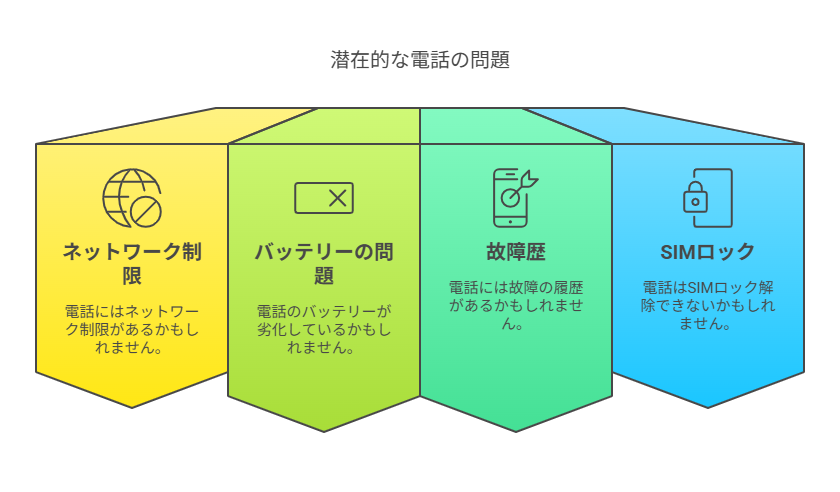
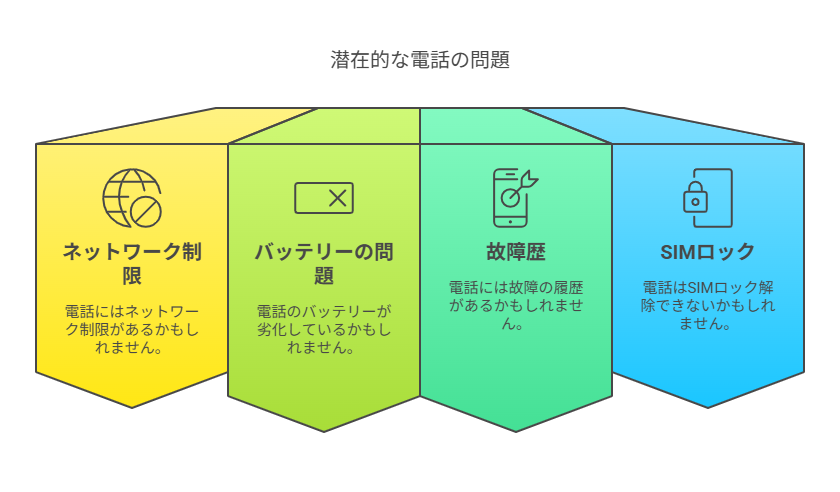
- ネットワーク制限の可能性。
- バッテリーが消耗している。
- 故障歴があるかも。
- SIMロック解除できない端末も。
中古WiMAXルーターでは、前の持ち主が端末代を未払いの場合「ネットワーク利用制限」によって通信できないケースがあります。
また、落下や水濡れで故障している可能性もゼロではなく、故障やバッテリー劣化などの問題もあるため、購入前にレビューや信頼できるショップを確認することが重要です。
しかし見た目では、わからない場合もあるので、初期不良保証があるお店を選ぶと安心ですね。



安いだけで飛びつかないで。ネットワーク制限と保証の有無は絶対チェック!


ネットワーク利用制限とIMEIチェックの方法
中古WiMAXルーターを買う前に、「ネットワーク利用制限」を調べるには、端末のIMEI番号”(※1)”を使えば、ネットで簡単に確認できます。
WiMAXルーター記載の15桁のIMEI番号を使い、auのチェックページで判定を確認するのが重要になります。
「×」判定の端末は使えないため避け、「△」の場合もリスクがあるので注意が必要で、中古ショップでIMEIの記載がない場合は、問い合わせて確認するのが安全ですよ。



「IMEIチェック」は中古端末選びの第一歩!これで失敗しない!
中古ルーター入手法
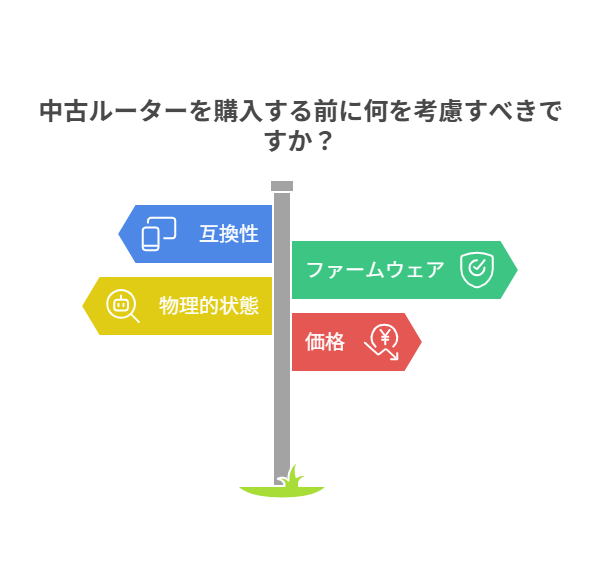
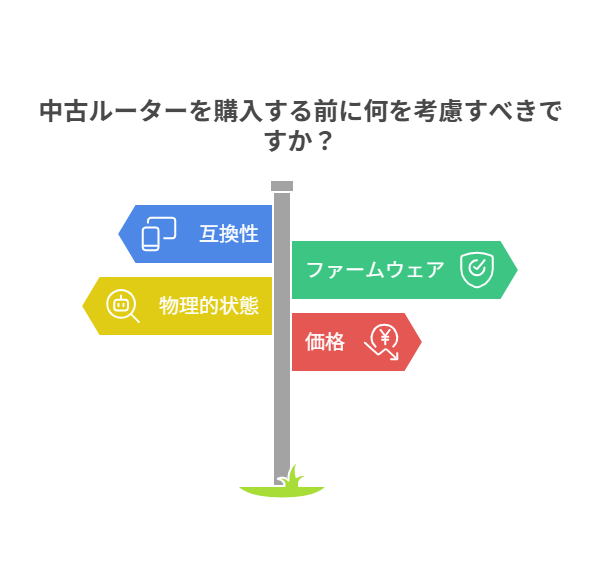
| 項目 | 確認手順 | チェックリスト |
|---|---|---|
| 初期化確認 | 1. 電源を入れ、ランプの状態を確認する。 2. リセットボタンの存在を確認する。 3. 設定画面にアクセスして初期化状態を確認する。 | [ ] 電源ランプは正常に点灯または点滅しているか。 [ ] その他のランプも正常か。 [ ] リセットボタンが押せる状態か。 [ ] 初期設定画面が表示されるか [ ] 本体に目立つ傷や破損がないか。 [ ] 付属品は揃っているか。 |
| 初期化未確認の場合 | 取扱説明書に従って初期化を行う。 取扱説明書がない場合は、メーカーのウェブサイトからダウンロードする。 リセットボタンを数秒間長押しする。 | |
| バッテリー持ち確認 | 1. バッテリーの状態を確認する。 2. 充電と放電のテストを行う。 3. 設定画面でバッテリー関連の設定を確認する。 | – [ ] バッテリーに異常がないか。 – [ ] 正常に充電できるか。 – [ ] 満充電後、連続使用できるか – [ ] バッテリー残量が正常に表示されるか。 – [ ] 省電力モードが利用できるか |
| 注意点 | 中古品のため、バッテリーの持ちが劣化している可能性がある。 使用状況によって持ち時間が変動するため、目安として捉える。 |
中古ルーターの入手方法とSIMプラン
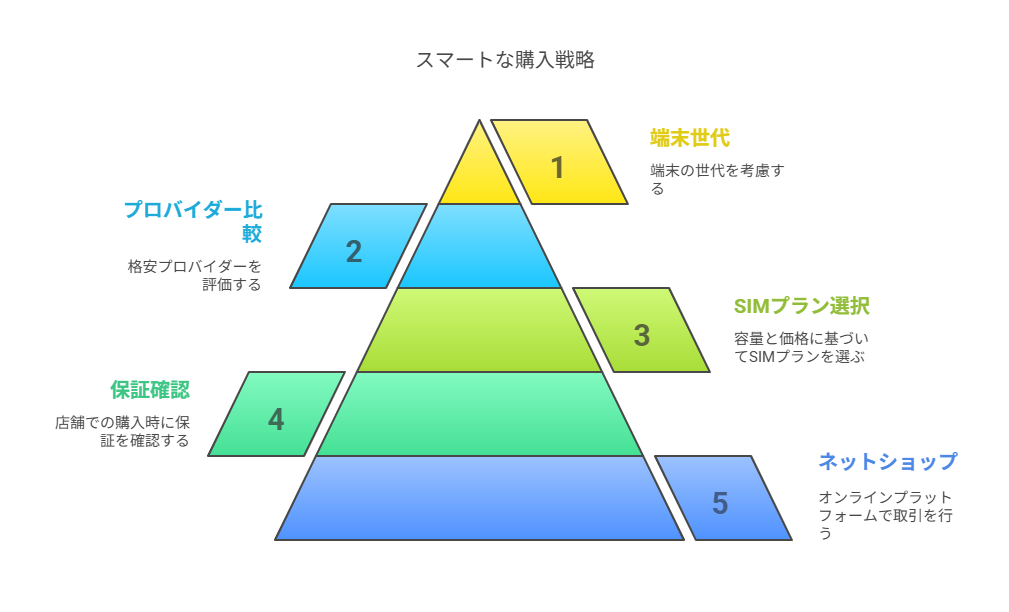
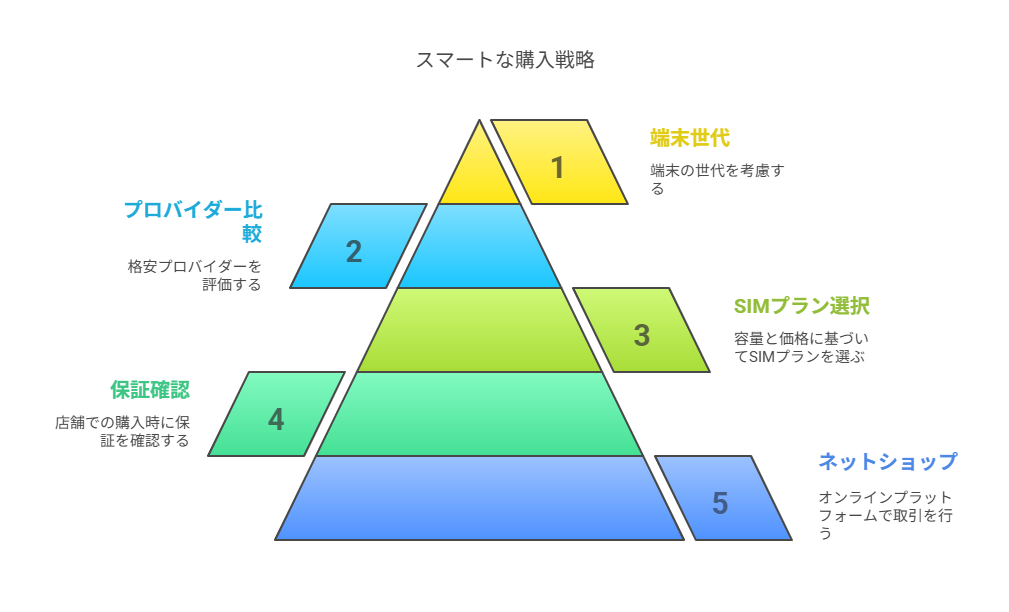
中古WiMAXルーターは、ネットやお店で手軽に手に入りますが、購入場所や選ぶSIMプランによって使い勝手が大きく変わって来ます。



どこで買うか、どんなSIMを使うか。これがWiMAXの快適さを決めるポイントです!
【中古ルーターの入手方法とSIMプラン】
- ネットショップやフリマを使う
- 店舗で買うなら保証を確認
- SIMプランは容量と価格で選ぶ
- 格安プロバイダーを比較する
- 端末の世代も重要な判断軸
ここからは、中古WiMAXルーターの入手方法とSIMプランの選び方を詳しく解説します。
最初に紹介するのは、ネットとフリマアプリを活用した入手術です。
オンライン中古ショップ・フリマアプリ活用術
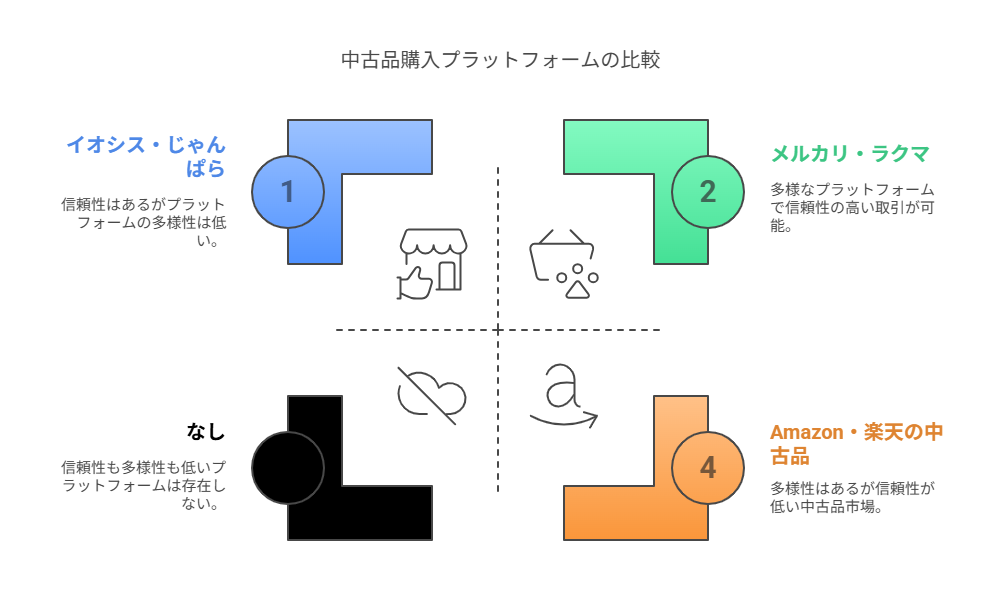
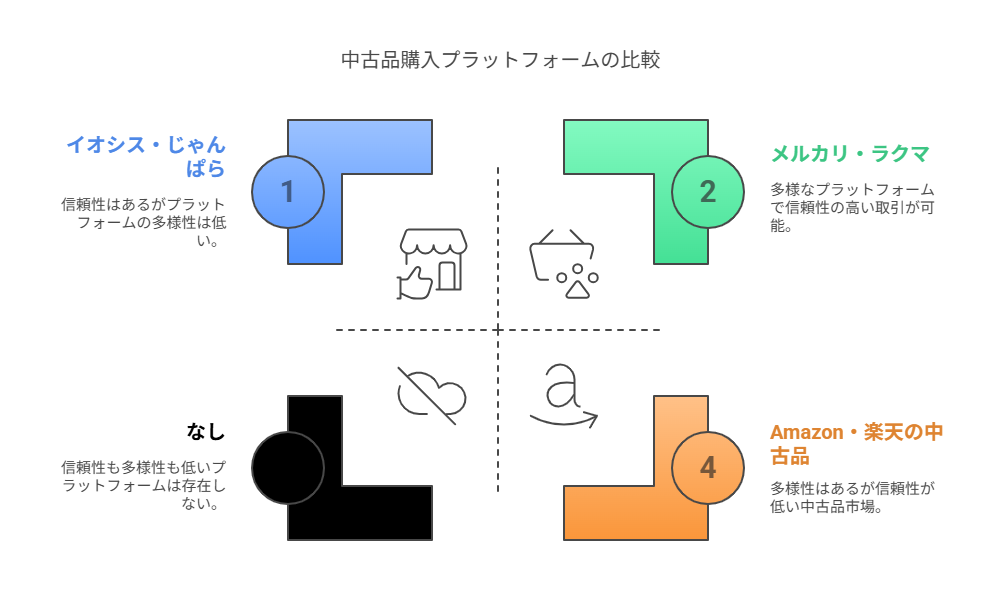
中古WiMAXルーターは、ネットショップやフリマアプリで安く購入できますが、信頼できる出品者を選ぶのが重要になります。
【オンライン中古ショップ】
- メルカリ・ラクマで探す
- Amazonや楽天の中古品
- イオシス・じゃんぱらも定番
- 商品説明と評価を確認
メルカリなどでは、人気モデルが格安で出品されているため、動作確認済みやネットワーク制限なしを確認するのが重要です。
「じゃんぱら」や「イオシス」などの専門店では、動作保証付きの端末が多く、安心して購入できますが、Amazonや楽天でも販売がされているので、出品者の評価を見て信頼できる相手から購入するのがコツです。
「赤ロム保証」や「初期不良返品OK」と書いてあるショップを選ぶとより安全になります。



メルカリで買うときは「動作確認済み」「◯判定」って書いてあるやつを選んで!


店頭購入とネット購入の保証の違い
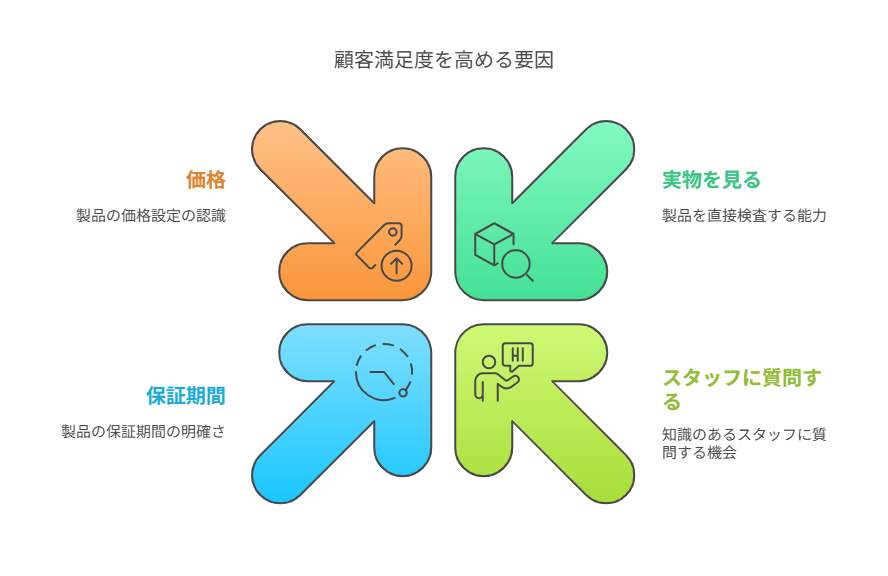
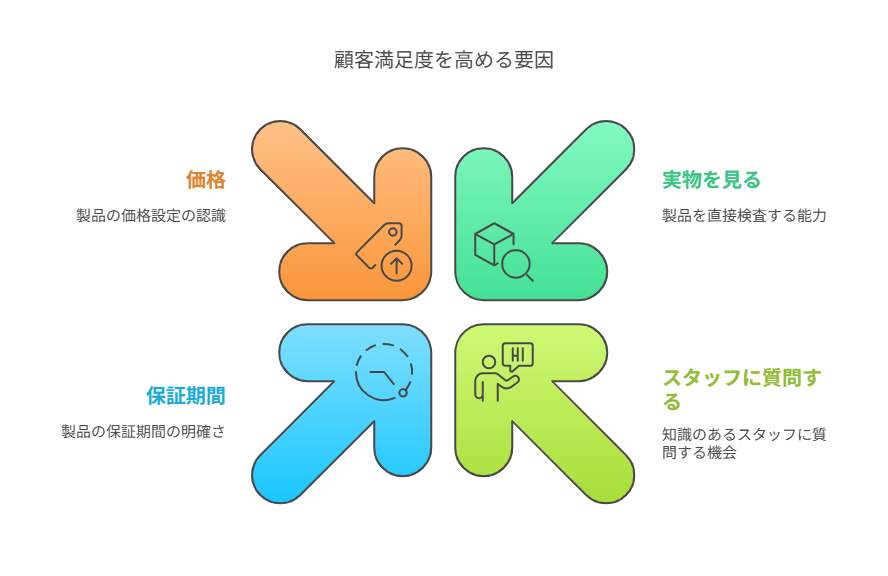
中古WiMAXルーターはリアル店舗で購入する場合、現物を確認して選べる上、即日持ち帰れるのがメリットです。
【店頭購入とネット購入の保証の違い】
- 実物を見て買える
- その場でスタッフに質問可
- 保証期間が明確
- 価格はやや高めな傾向
店頭購入では30日〜3か月の保証が付いている場合が多く、安心して利用できる点がメリットですが、多少高くても「安心してすぐ使いたい」人には店頭購入がおすすめです。
保証内容や返品対応も事前に確認しておきましょう。



その場で動作チェックできるから、すぐ安心して使いたい人におすすめ!
中古WiMAXルーターはネットや店舗で簡単に購入できますが、利用の快適さは購入場所や選ぶSIMプランによって大きく左右されます。
ポケットWiFiかSIMのみか?無制限プランの選び方
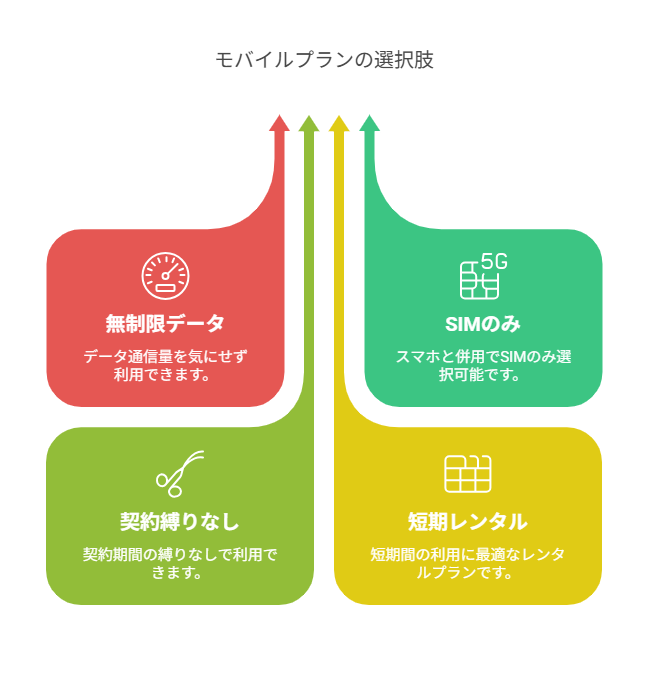
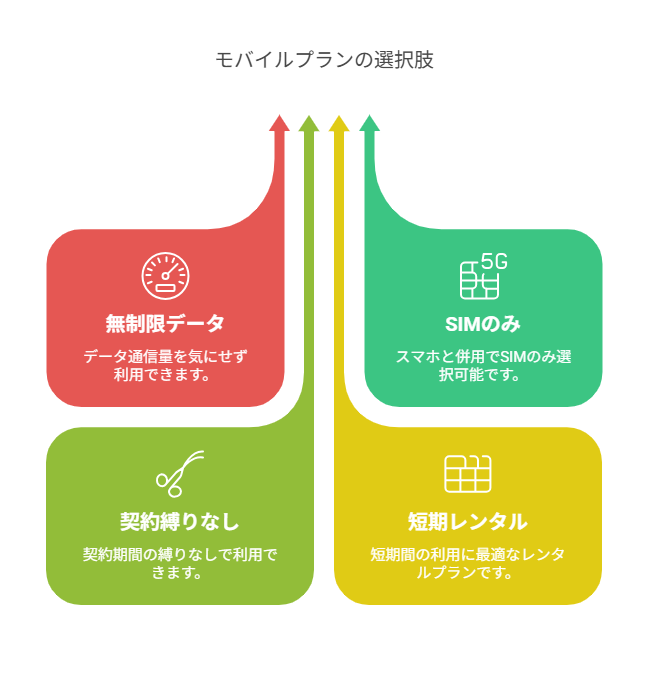
| 重視するポイント | Wi-Fi (ホームルーター/ モバイルルーター) | SIMのみ (スマホ/タブレット) |
| 通信量 | 無制限プランが豊富。高画質動画視聴やオンラインゲームも快適。 | 無制限プランあり。ただし、事業者やプランによっては速度制限がある場合も。 |
| 利用状況 | 自宅や特定の場所での利用がメイン。複数端末を同時接続したい場合にも便利。 | スマホと併用したい、外出先でもデータ通信をたくさん使いたい場合に最適。 |
| 契約期間 | 契約期間ありのプランが多い。 | 契約期間なしのプランも選べる場合がある。 |
| その他 | 短期間の利用ならレンタルという選択肢も。工事不要で手軽に導入可能。 | SIMフリー端末が必要。端末によっては利用できない場合も。 |
ご自身の利用状況に合わせて、最適なプランを見つけてくださいね。
中古ルーターのSIMプランは「無制限」や「容量制限あり」など種類が豊富で、使い方に応じてポケットWiFiプランかSIMのみプランを選ぶ必要があります。
【WiFiかSIMのみか?無制限プランの選び方】
- 通信量が多いなら無制限。
- スマホと併用ならSIMのみ。
- 契約縛りなしも選べる。
- 短期間ならレンタルもOK。
おすすめプランと主なサービス
| サービス名 / プラン | データ容量 | 月額料金(税込) | 契約縛り | 初期費用 | 備考 |
|---|---|---|---|---|---|
| Mugen Wi-Fi 無制限プラン(WiMAX 5G) | 無制限 | 4,950円(クレカ) | 24ヶ月 | 事務手数料0円 | 高速通信(最大3.9Gbps)、返金保証あり |
| Mugen Wi-Fi 高速通信プラン(クラウドSIM 5G) | 100GB | 4,950円 | 24ヶ月 | 事務手数料0円 | 実質無制限ではなく100GBまで |
| THE Wi-Fi 大容量プラン | 100GB | 2,434円(〜2025/6/30迄) | サービスにより異なる | サービスにより異なる | 最新公式情報を要確認 |
| mineo データ通信のみ(シングルタイプ) | 5GB | 1,518円(通常)、990円(〜2025/6/3迄) | なし | 契約事務手数料3,300円 + SIM発行料440円 | 1GB〜50GBまで選択可能 |
| IIJmio ギガ プラン 音声対応SIM) | 5GB | 950円 | なし | 契約事務手数料3,300円 | SIMのみ契約可能 |
| IIJmio ギガ プラン 音声対応SIM) | 10GB | 1,400円 | なし | 契約事務手数料3,300円 | SIMのみ契約可能 |
| mineo データ通信のみ (シングルタイプ) | 10GB | 1,450円 | なし | 契約事務手数料3,300円 + SIM発行料440円 | |
| IIJmio ギガ プラン (10GB eSIM) | 10GB | 1,050円 | なし | 契約事務手数料3,300円 | eSIM(ドコモ対応) |
| mineo お試し200MBコース | 200MB | 330円 | なし | 契約事務手数料3,300円 | 最大2ヶ月利用可、その後1GBコース自動移行 |
| mineo SIMカード差し替え手数料 | – | 220円 | – | 契約事務手数料3,300円 | ドコモのみ、最大2ヶ月制限あり |
※2025年9月3日時点
契約縛りなし・初期費用0円など、お試ししやすいプランも増えています。



「とにかく毎日使う」なら無制限!
たまに使うなら格安SIMでOKです!
端末セットアップとSIMカード
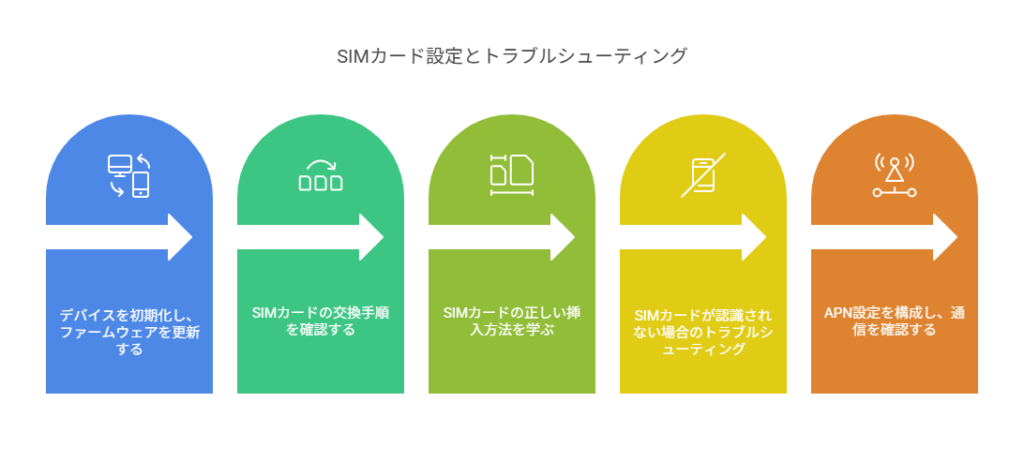
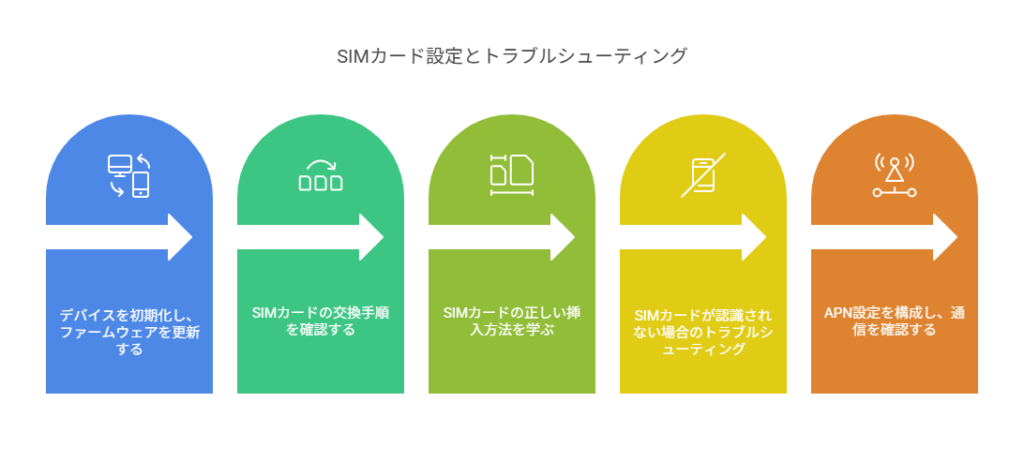
中古WiMAXルーターを購入した際は、セットアップとSIM操作が最初のステップであり、手順がやや複雑な場合もあるため丁寧に行うことが重要です。



端末を買っても、セットアップできなきゃ意味ないです。
このパートを見れば、迷わず使えるようになります!
- SIM差し替え手順を確認
- SIMの挿入方法を理解する
- 認識しないときの対処法
- APN設定と通信確認をする
まずは、端末の初期化とファームウェアの確認から始めましょう。
初期化とファームウェアアップデート
中古WiMAXルーターを購入した際は、セットアップとSIM操作が最初のステップであり、手順がやや複雑な場合もあるため丁寧に行うのが重要です。
【初期化とファームウェアアップデート】
- 電源を入れてメニューを開く
- 「初期化」または「リセット」を選択
- Wi-Fiで端末に接続する
- 管理画面から更新を確認
ログイン後の管理画面に「ソフトウェア更新」メニューがあれば、APN設定や安定した通信のために最新版へ
アップデートし、初期状態を良好にしておくと、その後の設定がスムーズに進みます。



まずは「まっさらな状態」にして、準備OK!更新もしっかりね!
WiMAXルーターのSIM差し替え手順
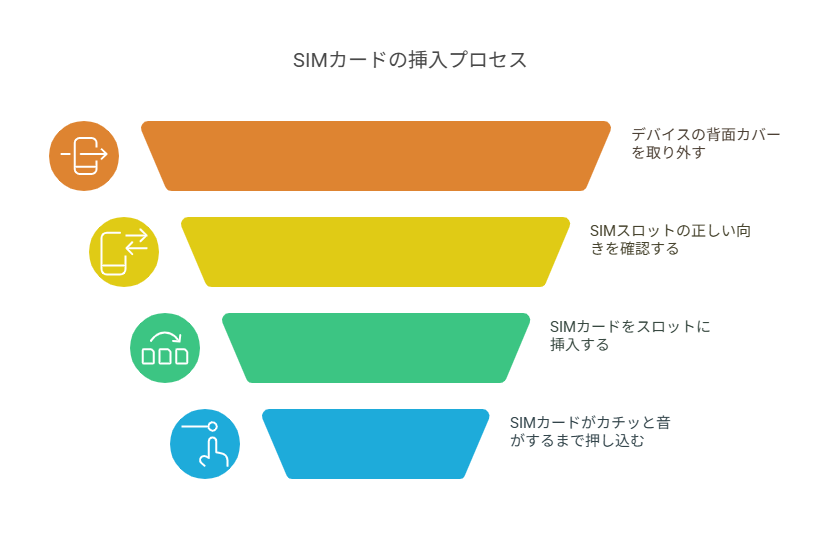
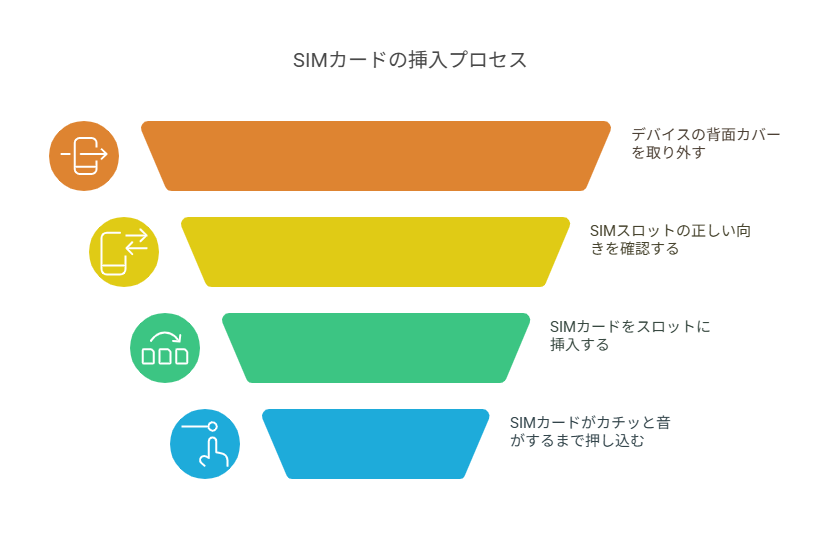
WiMAXルーターのSIMカード差し替えは、モデルによって手順が異なるため、破損を防ぐためにも正しい方法で慎重に行うのが重要です。
【WiMAXルーターのSIM差し替え手順】
- 電源を必ず切る。
- 背面カバーを外す…
- SIMスロットの向きを確認。
- カチッと音がするまで差し込む。
ルーターの電源をオフにし、カバーを開けてSIMスロットの形状と向きを確認し、正しく奥まで差し込んだ後、カバーを戻して電源を入れると差し替え作業が完了します。



SIMの入れ方ミスると、ネットつながらないから注意!
必ず電源OFFしてから作業してね!
WiMAXのSIMカードが認識しない時のチェックポイント
SIMを入れたのに通信できない時は、いくつかの原因が考えられます。
ひとつずつ確認すれば、すぐに解決できるのも多いです。
【WiMAXのSIMカードが認識しない時のチェックポイント】
- SIMがしっかり刺さっていない。
- 端末がSIMを認識していない。
- SIMロックが解除されていない。
- APN設定が合っていない。
SIMカードを奥まで差し込み直した後、端末画面で「SIMが挿入されていません」と表示されないか確認し、認識されればAPN設定画面が表示されます。
APN設定の誤りやSIMロックが原因の場合があり、別の端末でSIMを試すと故障の有無を確認できます。



まずは挿し直し、次にAPN確認、それでもダメならロックや故障を疑います。
APN設定と接続テスト
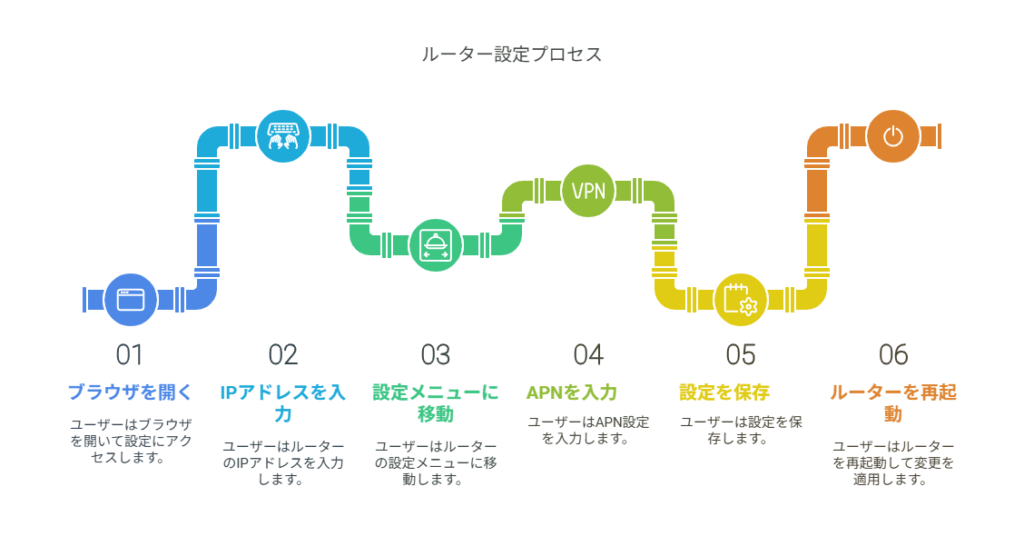
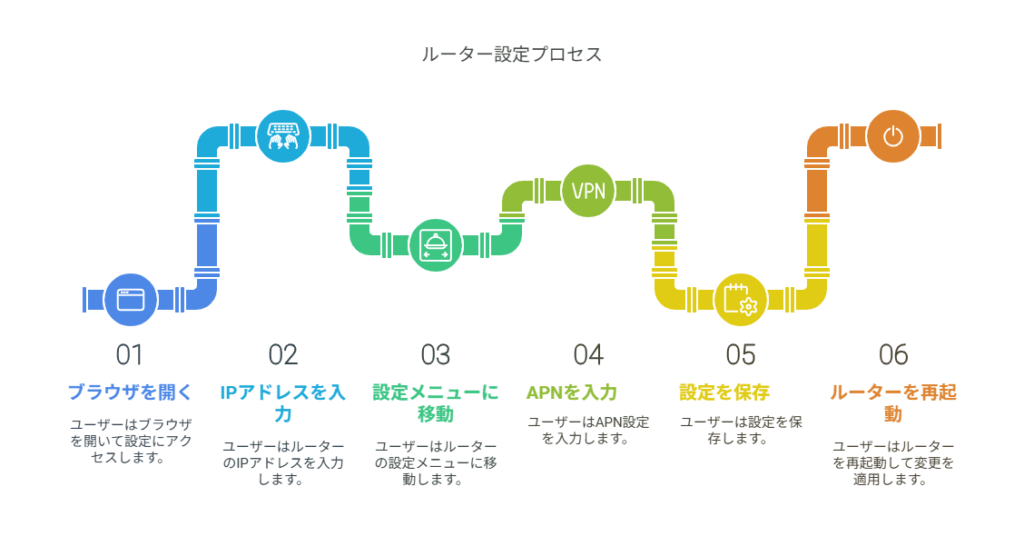
SIMを挿入後、正しいAPN設定を行うと通信が可能になり、設定内容はプロバイダーによって異なるため事前に確認が必要です。
- 電源を入れる
- スマホやPCでWi-Fiに接続する
- ブラウザで管理画面(例:http://192.168.179.1)にアクセス
- ID・パスワードを入力してログイン
【APN設定の方法】
- 管理画面で「設定」メニューを開く
- 「ネットワーク設定」→「APN設定」を選択
- 契約しているSIMに応じて以下を入力
APN名
ユーザー名
パスワード
認証タイプ(CHAP/PAP)
入力後「保存」を押し、ルーターを再起動
接続できたら、YouTubeやGoogleを開いてスピードも確認すると安心です。



APN設定が完了すれば、もうネット使えるよ!
これでWiMAXライフ、スタートダッシュ成功!
持ち込み契約・乗り換え
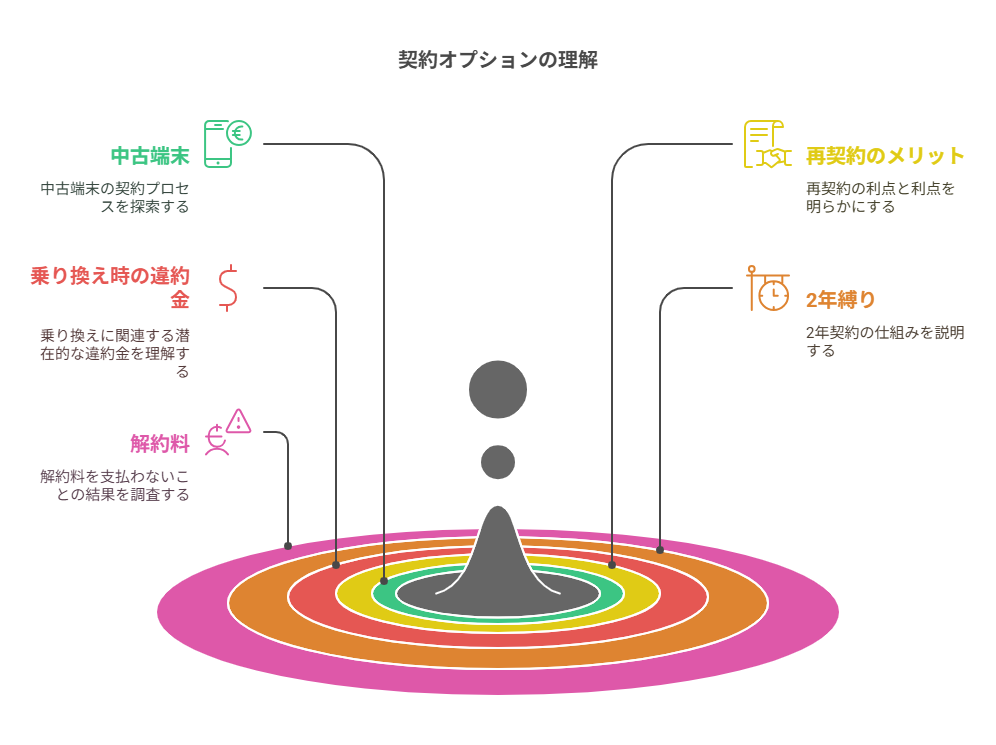
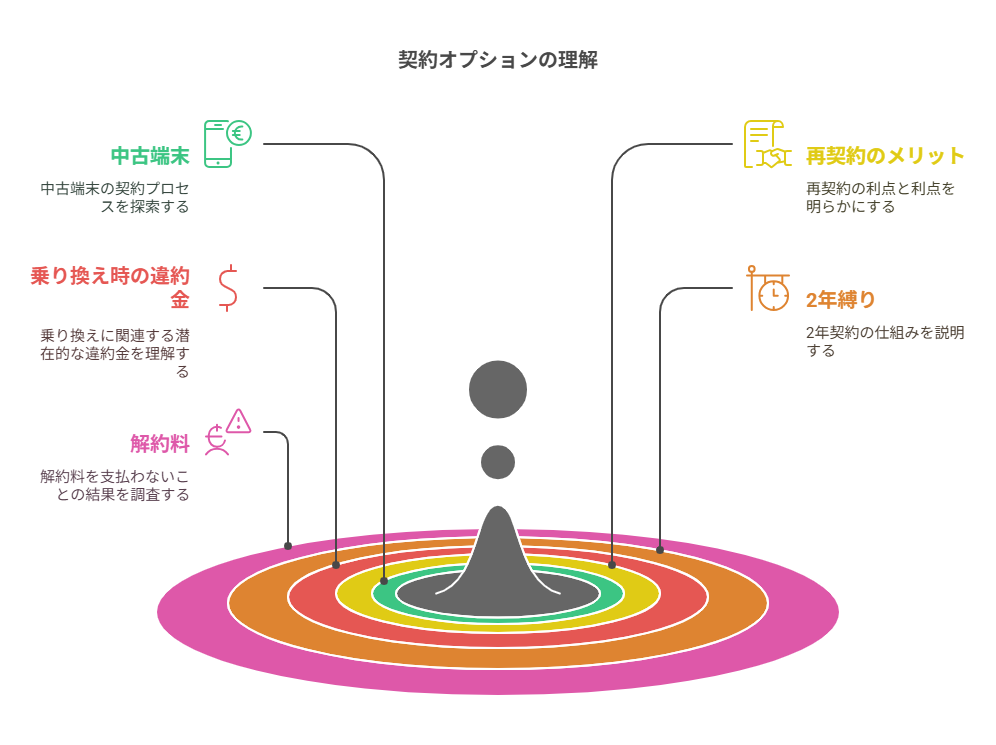
中古WiMAXルーターを手に入れたら、SIMを契約するか、再契約して使う流れになります。
また、すでにWiMAXを使っていて乗り換えを考えている人も注意点があります。



WiMAXは契約や再契約、解約のルールが意外と複雑です。
ここでしっかり覚えておけば安心です!
- 中古端末での契約の流れ。
- 再契約のメリット。
- 乗り換え時の違約金。
- 2年縛りの仕組み。
- 解約料を払わないとどうなる?
まずは、中古端末を使ってWiMAXを契約する方法から見ていきましょう。
WiMAX端末の持ち込み契約の流れ
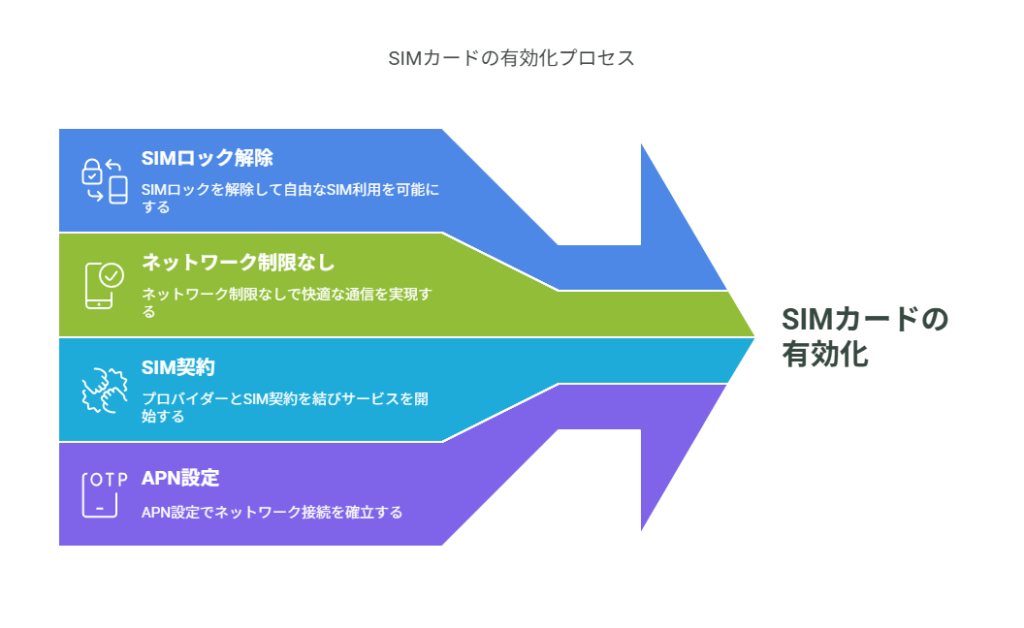
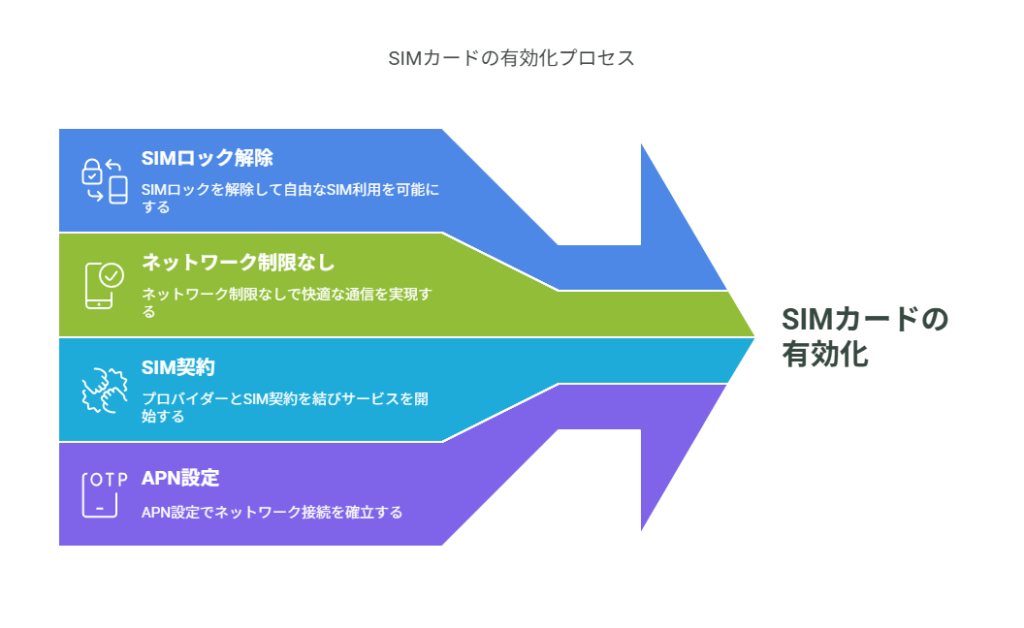
中古WiMAXルーターを購入した場合、その端末を使ってSIM契約する「持ち込み契約」が可能です。
持ち込みでも、条件を満たせば問題なく使えます。
【WiMAX端末の持ち込み契約の流れ】
- SIMフリー化されている。
- ネットワーク制限なし。(○判定)
- プロバイダーでSIM契約する。
- APN設定で開通できる
mineoやIIJmioではSIMのみ契約が可能で、SIMロック解除済みかつ赤ロムでない対応ルーターにSIMを挿し、APN設定を行えば通信が可能になります。
IMEIを事前に確認すると安心でき、設定に不安がある場合はSIMとルーターのセットプランを選ぶのもおすすめです。



端末さえ使える状態なら、SIM契約だけでWiMAXが復活!
初期費用も安く済むよ!
解約後の端末活用と処分
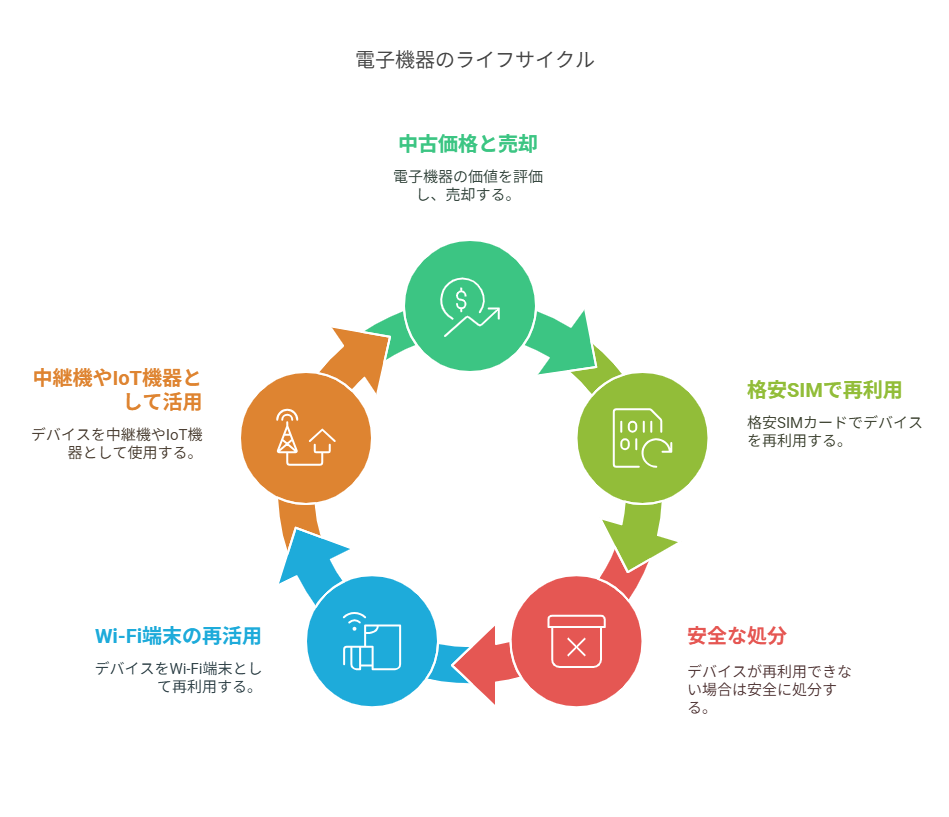
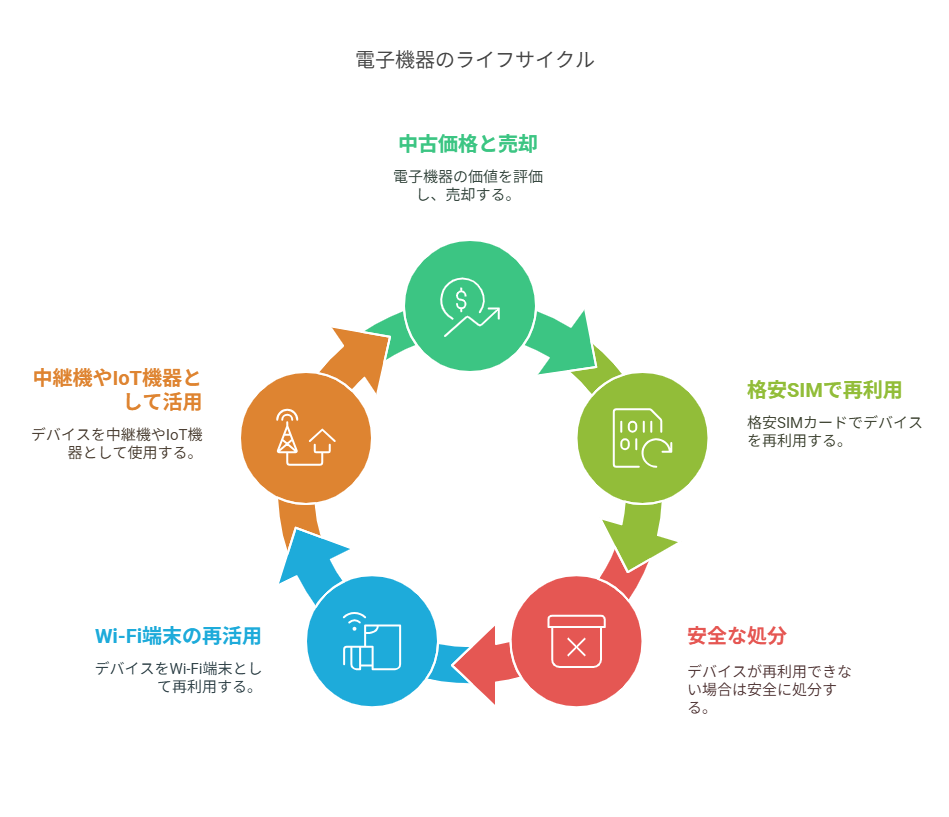
WiMAX解約後もルーター本体は再利用や売却で活用可能です。



WiMAXルーター、解約しても終わりじゃないよ!再利用も売却もできちゃう!
- 中古価格と売却のコツ。
- 格安SIMで再利用。
- 不要なら安全に処分。
- Wi-Fi端末の再活用術。
- 中継機やIoT機器として活用
まずは、WiMAXルーターを売るならいくらになるか、中古市場を見てみましょう。
関連記事
WiMAX中古ルーターの市場価格と売却先


WiMAXルーターは中古市場でも人気があり、状態次第では意外と高く売れます。
売却先や出品方法によって、価格にも差が出るので要チェックです。
【WiMAX中古ルーターの市場価格と売却先】
- メルカリが最も高値がつきやすい。
- イオシス・じゃんぱらで買取可…
- AmazonマーケットプレイスでもOK。
- 売却前に初期化と清掃をする。
W06は2,000円~4,000円、WX06は3,000円~5,000円で売れ、フリマでは高値を狙えるがIMEI(端末識別番号)のチェック必須、専門店では手間なく「即金化」が可能です。
初期化・バッテリー確認・清掃を行い、箱や説明書をセットで出せば、より高値が期待できますよ。



ただ捨てるのは、もったいない。状態がよければ売却でおこづかいに!
WiMAXを解約した後も使える?格安SIM再利用術
WiMAXを解約しても、ルーター自体は格安SIMで再利用でき、対応バンドとAPN設定を合わせれば、まだまだ現役で活躍できます。
| 項目 | 要点 |
|---|---|
| SIMのみ契約 | mineoは「シングルタイプ=データ通信のみ」IIJmioはギガプランでSIMのみ申込可初心者でも契約しやすい |
| 対応ルーターの利用 | 動作確認済み端末をチェックするSIMカードを挿入して接続するAPN設定を行って利用する |
| SIMロック解除と赤ロム | SIMロック解除済み端末を使う赤ロム(制限端末)は利用不可購入前に必ず確認する |
| IMEI確認 | 端末のIMEIを確認するネットワーク制限を照会する安心して利用できるようにする |
| セットプラン(SIM+ルーター) | mineoはルーター販売ありIIJmioは端末販売実績ありセット購入の利便性がある |
| 中古ルーター価格(W06) | 相場は1,800〜4,000円メルカリやヤフオクで流通コスト削減につながる |
| 中古ルーター価格(WX06) | 相場は1,000〜2,500円状態や出品先で変動する価格比較して購入する |
| フリマアプリ(IMEI掲載推奨) | 出品時にIMEIを明記する制限の有無を記載するトラブルを防止できる |
| 専門店での売買 | 即金化できるメリットフリマより価格は低めバランスを考えて選択 |
| SIMフリー化 | 2021/10以降はSIMフリー旧端末は解除が必要利便性を高められる |
| バンド41・1対応 | Band18/26が最重要Band1でエリア補完Band41で高速通信 |
| mineo・IIJmioの人気 | 両社は料金が安い品質やサポートも良好MVNOで人気が高い |
| APN設定 | SIMを挿入する指定APNを設定するすぐに利用開始できる |
※2025年9月3日時
格安SIMを挿すだけで、再契約なしに通信環境を再構築できる点は、再利用による高いコストパフォーマンスと通信費節約に大きく貢献するメリットですよ。



再契約なしでも使える!格安SIMを使えば、まだまだ現役ルーター!
WiMAXを解約したら端末はどうすればいいですか?
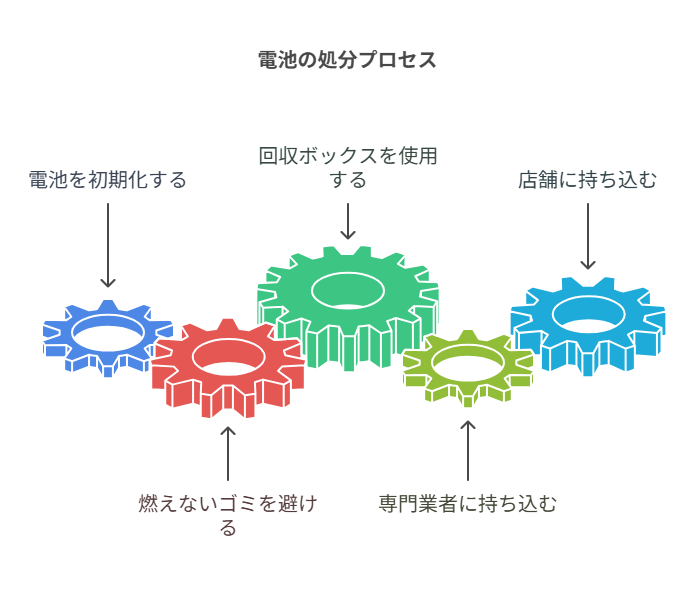
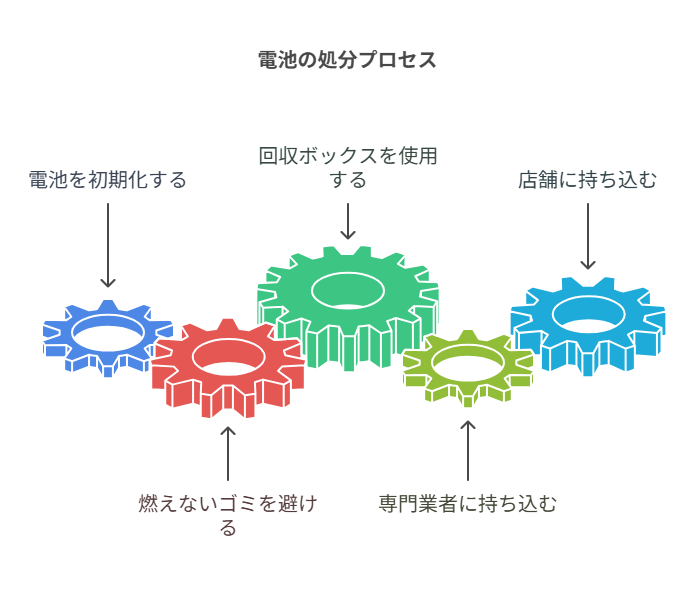
解約後のWiMAXルーター、使わないなら安全に処分するか、誰かに譲るのがベストです。
データが残っている可能性もあるので、処分前には必ず初期化しましょう。
【解約したら端末はどうすればいいですか?】
- 初期化してから処分。
- 燃えないゴミに出すのはNG。
- 家電回収ボックスを活用。
- 専門業者・店舗に持ち込み。
WiMAXルーターは燃えないゴミではなく、自治体の回収やリサイクルショップ、家電量販店の回収BOX、または「じゃんぱら」や「イオシス」などでの買取を利用しましょう。
無料引取可能な業者もあるため、処分前には必ず設定を初期化し、個人情報を削除するのが重要です。



ルーターは家電は、ちゃんと初期化して、正しい方法で手放そう!
解約したルーターの使い道は?中継機・IoT活用
WiMAXルーターは、Wi-Fi中継機やIoT連携機器としても再利用可能であり、特に中継機能があるモデルは家庭内の電波改善にも役立ちます。
【解約したルーターの使い道】
- Wi-Fi中継機として再利用
- スマート家電の接続用に
- 古いノートPCのネット接続
- カメラや防犯グッズと連携
再利用できる可能性はありますが、WiMAXルーターの取扱説明書やメーカーの公式サイトで、各機能のサポート状況や設定方法を必ず確認してください。
また、接続する機器の対応規格や推奨環境も事前に確認するのが重要ですよ。
使い道が見つかれば、ルーターも第二の人生を歩めます。



WiMAXルーター、処分は最後の手段で
中継機やスマート家電の味方に変身させよう。
Q&Aとトラブルシューティング
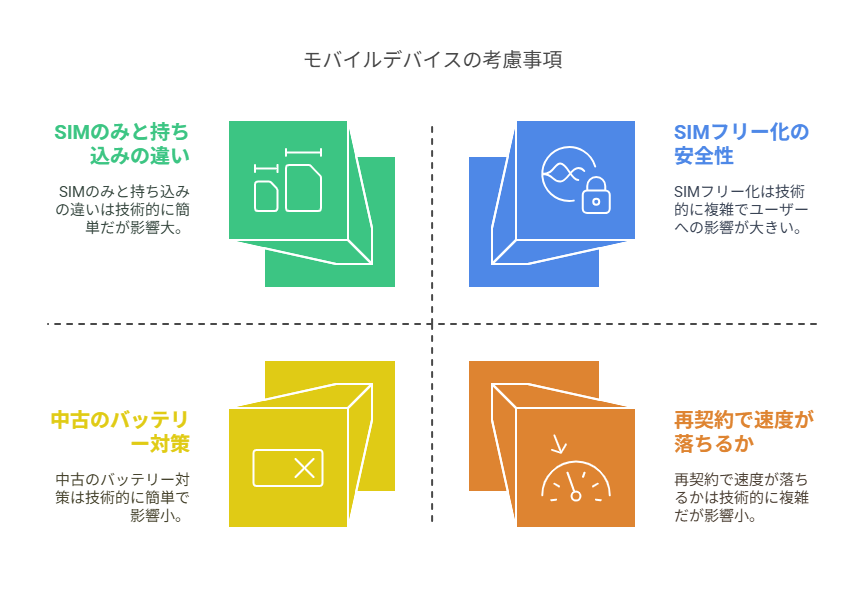
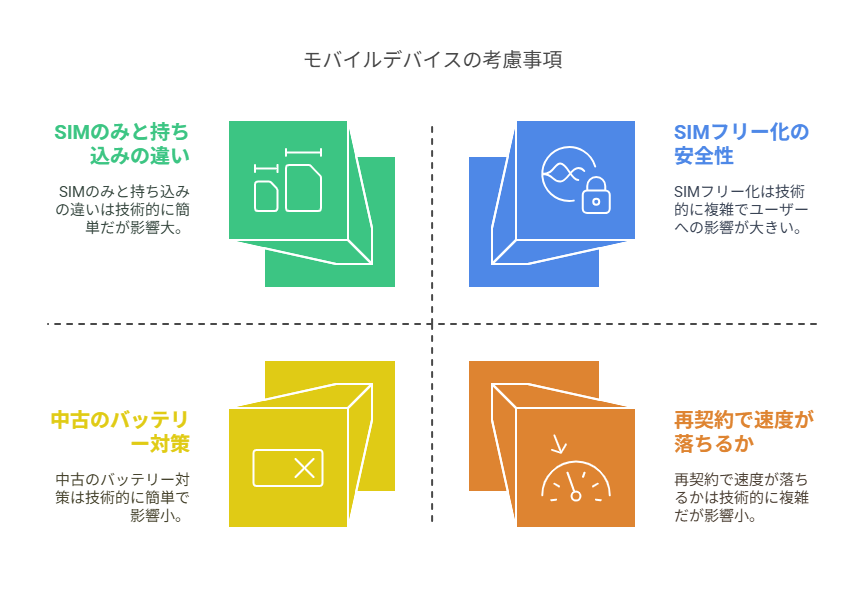
WiMAXルーターの利用中には、疑問やトラブルがつきものです。
ここでは、実際によくある質問とその解決策をQ&A形式でまとめて見ました。
【トラブルシューティング】
- SIMフリー化は安全?
- SIMのみと持ち込みの違い。
- 中古のバッテリー対策。
- 再契約で速度が落ちる?



SIMフリー化は「ちゃんとやれば」安全!
公式経由でサクッと終わらせよう!
SIMのみ契約と端末持ち込みはどちらが得?
端末持ち込みがあればSIM契約のみで初期費用を抑えられますが、どちらが得かは初期費用と手続きの手間で決まります。
【SIMのみ契約と端末持ち込みはどちらが得?】
- 端末ありならSIMだけでOK。
- 端末セットは設定が楽。
- SIMだけ契約なら月額も安い。
- 使える端末か事前チェック。
使えるルーターが、あるならSIMのみ契約が最も費用対効果が高いものの、対応バンドとSIMフリーの確認は必須です。
セット契約は手軽さ重視、SIMのみ契約はコスパ重視と、目的によってどちらが得かは異なります。



節約重視ならSIMのみ!
ラクしたい人は端末セットで安心スタート!
中古端末のバッテリー利用
中古のWiMAXルーターを利用する際には、バッテリー劣化の可能性を考慮する必要があります。
バッテリーは消耗品であり、長期間の使用や充放電の繰り返しによって性能が低下、その結果、連続使用時間が新品に比べて短くなるケースが多く見られます。
【中古端末のバッテリー寿命を延ばす方法】
- 満充電で放置しない
- 使わないときは電源OFF
- 熱がこもらない場所に置く
- 充電しながらの使用は控えめに
一般的にモバイル端末のバッテリー寿命は、2~3年程度とされております。
中古のWiMAXルーターを選ぶ際は「利用時間の明確化」が鍵になり、販売元やユーザーレビューで実際の稼働時間を確認し、必要に応じてバッテリー交換や外部電源を組み合わせると、快適な利用環境を確保できるでしょう。





再契約=速度が落ちるは誤解!
設定と通信量チェックで解決することが多いよ!
最新記事
まとめ|中古WiMAXルーターは超コスパ最強!


中古WiMAXルーターは安価で利用可能ですが、格安SIMとの組み合わせで節約できる一方、選び方や設定ミスによるトラブルに注意が必要です。
「対応バンド」「SIMフリー化」「APN設定」などのポイントを押さえ、自分に合ったルーターとSIMプランを選べば、安心して快適なWiMAXライフを楽しめます。
解約後もうまく活用すれば、無駄なく便利に使い続けられます!
ここまで読んだあなたは、もう「中古WiMAXルーター活用術」の達人です。
これから購入・契約・設定・再利用・処分まですべて自信を持って行動できます。
今日から、あなたのネットライフはもっと快適に、もっと賢く変わっていきます。
ぜひ、自分にピッタリなWiMAX活用法を実践して、ムダのない最高の通信生活を始めてください。



この記事を読んだあなたはもう迷わない!
さあ、WiMAXを自由自在に使いこなそう!



